Microsoft Edgeを最新バージョンに更新する方法をご案内します。
1.Edgeを起動
PCのデスクトップにあるMicrosoft Edgeのアイコンをダブルクリック。あるいはPCのスタートからMicrosoft Edgeを探してクリックします。
2.点マークをクリック
起動したMicrosoft Edgeの右上にある点マークをクリックします。
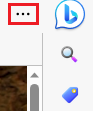
3.「ヘルプ」にマウスのポインターを合わせる
「ヘルプ」にマウスのポインターを合わせます。
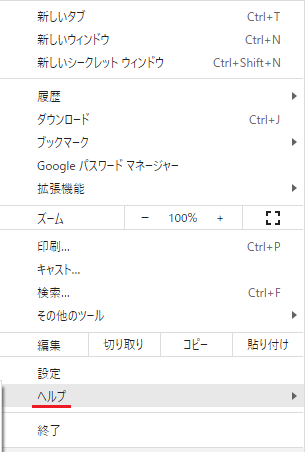
4.「Microsoft Edgeについて」をクリック
左にメニューが出てくるので「Microsoft Edgeについて」をクリックします。
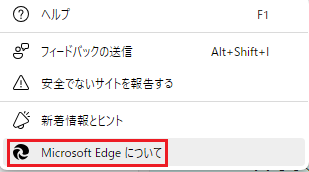
5.更新がまだの場合の表示
更新がまだの場合、「更新プログラムをチェックしています」という表示がでます。
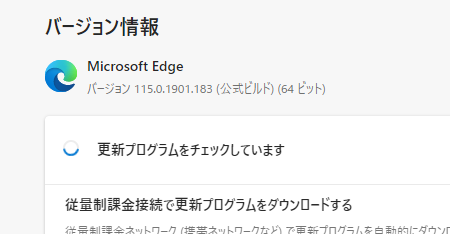
アップデートの確認がされるのを待ちます。
※更新が完了しているときは「Edge は最新の状態です」と表示されます
6.「再起動」のボタンを押す
下記画像のような表示が出たら「再起動」のボタンを押します。
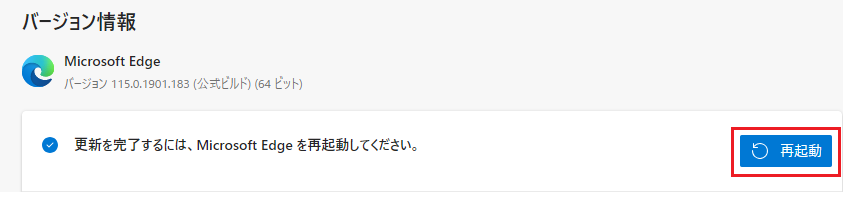
※ブラウザ再起動を伴う為、編集途中の内容が保存されません。
作業中のものが完了したら再起動のボタンを押してください。
7.再起動の操作をした後「Edge は最新の状態です」表示を確認
下記表示がされたら、完了となります。
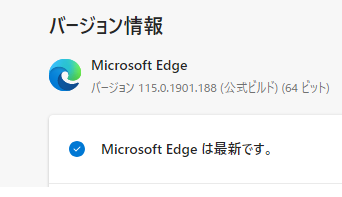
外部リンク
Microsoft Edge リリース スケジュール(Microsoft)
使用している Microsoft Edge のバージョンを確認する(Microsoft)
Microsoft Edge の更新設定(Microsoft)
---------
関連質問
一つ前に戻る